
Si vous avez réfléchi au nettoyage de votre téléphone Android au printemps 1-2-3 Guide du nettoyage de printemps de votre téléphone intelligent Android Le Guide 1-2-3 du nettoyage de printemps de votre téléphone intelligent Android Si votre téléphone Android a commencé à ralentir après un peu de temps, voici comment vous pouvez l'accélérer à nouveau! Lire la suite, un bon endroit pour commencer est votre application SMS. Vous ne réalisez peut-être pas que vos conversations par SMS - en particulier celles avec des images - peuvent prendre un peu d'espace sur votre téléphone. Si la mémoire du téléphone est un bien précieux, il est facile de supprimer des messages individuels ou des conversations entières pour libérer de l'espace sur votre téléphone Comment libérer de l'espace de stockage sur votre appareil Android espace sur votre téléphone ou tablette Android, nous pouvons vous aider à le libérer. Lire la suite .
Compte tenu de la popularité des applications SMS tiers parmi les utilisateurs d'Android 7 Amazing Free Applications Android pour une meilleure messagerie texte SMS 7 Amazing Free Applications Android pour une meilleure messagerie texte SMS Ces applications vont grandement améliorer votre expérience de messagerie sur Android. En savoir plus, nous allons vous expliquer comment supprimer vos messages SMS sur l'application en stock, ainsi qu'une sélection d'applications tierces populaires.
En prime, si vous avez trouvé que vous avez tendance à supprimer par inadvertance des messages que vous vouliez conserver, nous allons vous montrer comment les récupérer.
Samsung Stock Messages App
Si vous utilisez un appareil Samsung exécutant son logiciel stock TouchWiz Skins Android expliqués: Comment les fabricants de matériel Changer Stock Android? Skins Android expliqués: Comment les fabricants de matériel changent Stock Android? Les fabricants de matériel aiment prendre Android et le transformer en quelque chose qui leur appartient entièrement, mais est-ce une bonne ou une mauvaise chose? Jetez un oeil et comparez ces différents skins Android. En savoir plus, votre application de messagerie par défaut est probablement appelée Messages. Heureusement, il est facile de supprimer des messages dans cette application.
Supprimer un message
Pour supprimer un seul message, ouvrez l'application Messages, accédez à la conversation et ouvrez-la.
Appuyez sur le message que vous souhaitez supprimer et maintenez-le enfoncé jusqu'à ce que le menu des options de message apparaisse. Appuyez sur le bouton Supprimer en haut du menu.
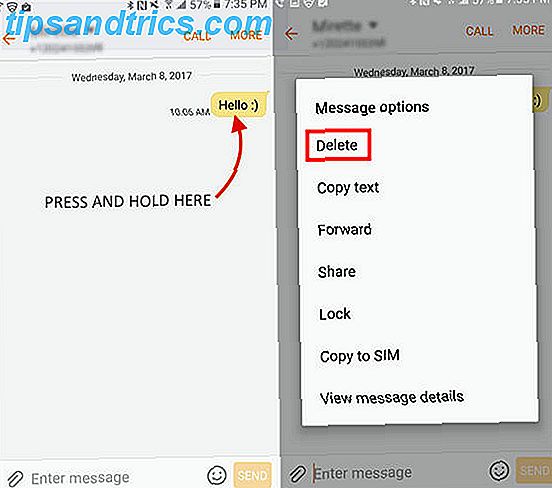
Supprimer une sélection de messages
Une fois la conversation ouverte, appuyez sur le bouton Plus dans l'angle supérieur droit, puis appuyez sur Supprimer . Les cases à cocher apparaîtront à côté des messages individuels. Appuyez sur les messages que vous souhaitez supprimer et appuyez sur le bouton Supprimer dans le coin supérieur droit.

Supprimer les conversations entières
Ouvrez l'application Messages à la liste de vos messages entrants. Appuyez et maintenez la conversation que vous souhaitez supprimer. Les cases à cocher apparaîtront à côté des conversations individuelles.
La conversation que vous avez sélectionnée sera déjà vérifiée. Vous pouvez supprimer cette conversation en appuyant sur le bouton Supprimer ou en sélectionnant des conversations supplémentaires à supprimer en bloc.

Autres applications de messagerie
Il ya beaucoup de grandes applications de messagerie tierces Texte Mieux avec ces applications SMS alternatives pour Android Texte Mieux avec ces applications SMS alternatives pour Android Vous n'aimez pas votre application SMS par défaut? Essayez un nouveau! Lire la suite pour les utilisateurs d'Android. Vous constaterez peut-être de légères différences dans la façon de supprimer des conversations ou des messages dans ces applications, mais les instructions suivantes s'appliqueront à la plupart des applications, y compris les messages Android (créés par Google et l'application SMS par défaut dans Android)., Pulse SMS, QKSMS, Textra et ChompSMS.
Supprimer un message
Messages Android, Pulse SMS, ChompSMS et Textra - Pour supprimer un message, ouvrez la conversation, maintenez enfoncé le message que vous souhaitez supprimer jusqu'à ce qu'un menu en haut de l'écran s'affiche. Appuyez sur l' icône de la corbeille pour le supprimer. La capture d'écran ci-dessous a été prise dans les messages Android:

QKSMS - Vous ne pouvez pas supprimer des messages individuels.
Supprimer une sélection de messages
Pulse SMS et Textra - Supprimer une sélection de messages en appuyant et en maintenant le message que vous voulez supprimer jusqu'à ce que le menu apparaît. Sélectionnez tous les messages que vous souhaitez supprimer en appuyant dessus, puis appuyez sur l' icône de la corbeille .
ChompSMS - Appuyez sur l'icône du menu (trois points) et appuyez sur Supprimer plusieurs . Des cases à cocher apparaîtront dans les messages pour que vous puissiez sélectionner ceux que vous voulez supprimer. Après avoir effectué votre sélection, appuyez sur la coche pour les supprimer. La capture d'écran ci-dessous a été prise dans ChompSMS:

Messages Android et QKSMS - Vous ne pouvez pas supprimer une sélection de messages.
Supprimer les conversations entières
Messages Android, QKSMS, Pulse SMS et ChompSMS - Pour supprimer une conversation entière, ouvrez-la, appuyez sur le bouton de menu (trois points) et appuyez sur Supprimer les conversations . La capture d'écran suivante a été prise dans QKSMS:

Textra - Pour supprimer une conversation entière, ouvrez-la, appuyez sur l' icône en forme de flèche et appuyez sur l' icône de la corbeille .
Messages Android, QKSMS, Pulse SMS et Textra - Pour supprimer plusieurs conversations, démarrez dans la liste des messages, maintenez l'une des conversations que vous souhaitez supprimer jusqu'à ce que le menu apparaisse. Appuyez sur toutes les conversations que vous souhaitez supprimer pour les sélectionner également, puis appuyez sur l' icône de la corbeille pour les supprimer. Sur Pulse SMS, vous pouvez également supprimer des conversations individuelles en les balayant vers la gauche.
ChompSMS - Pour supprimer une ou plusieurs conversations de la liste des messages, appuyez sur le bouton de menu (trois points) et appuyez sur Supprimer plusieurs .
Si vous préférez garder votre boîte aux lettres propre mais que vous ne souhaitez pas supprimer vos messages, vous pouvez archiver des conversations dans les messages Android et Pulse SMS.
Restaurer les messages supprimés
Si vous avez supprimé des messages par erreur, il existe un moyen de les restaurer. Le hic, c'est que vous devez d'abord avoir sauvegardé vos messages. Cela n'aidera certainement pas si vous lisez ceci après que vous ayez déjà supprimé le message, mais malheureusement, c'est la seule option fiable actuellement disponible.
Sauvegarde et restauration de SMS
Vous pouvez sauvegarder vos messages directement sur votre téléphone à l'aide d'une application appelée Sauvegarde et restauration SMS.
Télécharger - SMS Backup & Restore (gratuit)
Ouvrez l'application et appuyez sur Sauvegarder . Vous pouvez choisir de sauvegarder tous les journaux d'appels, les messages SMS et / ou les conversations SMS sélectionnées. Assurez-vous qu'il y a une coche à côté des éléments que vous voulez sauvegarder.
Vous pouvez ensuite choisir un emplacement de sauvegarde: Google Drive, Dropbox ou localement sur votre téléphone. Si vous choisissez de l'enregistrer localement, vous pouvez choisir l'emplacement exact de la sauvegarde.

Après avoir créé votre première sauvegarde, SMS Backup & Restore vous invite à planifier des sauvegardes automatiques. Vous pouvez répéter les sauvegardes à la minute, à l'heure ou au jour. Cette fonctionnalité est particulièrement utile car vous pouvez la définir et l'oublier, sachant que vos messages seront sauvegardés en toute sécurité.
Si vous souhaitez créer ou modifier une planification, vous pouvez accéder à ce paramètre en appuyant sur le bouton de menu (trois points), puis sur Préférences > Sauvegardes planifiées .

Pour restaurer vos messages, lancez l'application et appuyez sur l'option Restaurer . Si vous avez créé une sauvegarde locale, l'application l'affichera comme option par défaut.

Si vous avez sauvegardé vos messages SMS sur Google Drive ou Dropbox, vous serez invité à sélectionner le service cloud que vous utilisez.
Si vous disposez de sauvegardes à plusieurs endroits, la copie locale est définie par défaut, mais vous pouvez passer à une version cloud en appuyant sur le journal des appels ou les messages SMS, puis en sélectionnant votre service cloud dans les onglets disponibles. (Dans la capture d'écran ci-dessus, vous devez appuyer sur la copie locale par défaut qui porte la mention «21 mars 2017».)
Une fois que vous avez sélectionné la sauvegarde de votre choix, appuyez sur le bouton Restaurer . Un message apparaîtra vous invitant à faire de SMS Backup & Restore votre application SMS par défaut. Ceci est nécessaire pour que le processus de restauration se termine.

Une fois la restauration terminée, vous pouvez ouvrir l'application SMS de votre choix et vous inviter à en faire à nouveau l'application SMS par défaut. Pour voir l'application en action, consultez la vidéo ci-dessous:
Maintenant c'est ton tour
Garder votre téléphone propre peut devenir un peu une corvée, mais si vous restez au top de votre application de messagerie, vous constaterez que vous pouvez économiser de l'espace pour un autre contenu important Faible sur le stockage? Économisez de l'espace sur Android avec de superbes applications de moins de 10 Mo sur le stockage? Économisez de l'espace sur Android grâce à d'excellentes applications de moins de 10 mégaoctets Vous manquez d'espace de stockage sur votre téléphone ou votre tablette? Ces petites applications devraient pouvoir y remédier! En savoir plus sur les applications, la musique, les vidéos et les photos
Quels conseils et astuces avez-vous pour garder votre téléphone Android propre? Faites le nous savoir dans les commentaires.



